Saviez-vous que la majorité des fichiers envoyés par les publishers (auto-édités ou éditeurs traditionnels) à Amazon le sont dans le format EPUB ?
Depuis quelques mois, KindleGen supporte le format EPUB pour conversion vers .azw, le format maison de Kindle. En d’autres termes, ça nous facilite pas mal la tâche puisque cela signifie que nous n’avons pas besoin de créer un fichier spécifiquement pour Kindle.
Néanmoins, ce que beaucoup semblent maladroitement oublier, et qui est pourtant largement documenté dans les Guidelines Kindle, c’est que le fichier EPUB envoyé à Amazon doit être légèrement modifié pour offrir une expérience de lecture satisfaisante.
À considérer que votre EPUB soit « propre » niveau code, cela ne vous demandera que cinq minutes. Let’s Go !
Ajouter une Table des Matières au livre
Votre EPUB contient un fichier toc.ncx (ndr, toc = table of contents). Il sert logiquement de table des matières et c’est ce fichier que les liseuses vont aller chercher si vous demandez à accéder à la table des matières du livre. Pour résumer, inutile d’intégrer une table des matières dans le livre.
Kindle ne sait pas « utiliser » ce fichier. Il va donc falloir lui créer une table des matières dans le livre. Vous feriez bien de travailler avec deux fichiers EPUB à partir de maintenant : un fichier universel et une copie modifiée pour Kindle.
Si vous avez exporté votre EPUB avec un traitement de texte comme Pages ou Writer2ePub pour Open Office, il vous sera très facile d’ajouter la table des matières au début de votre livre (pour peu que vous utilisiez les Styles). Si vous ne savez pas comment faire, il va falloir revoir les bases. Ne comptez pas sur moi pour vous apprendre à utiliser un traitement de texte.
Si vous avez généré votre EPUB avec une application comme Sigil, il vous suffira de créer un nouveau fichier .XHTML et de construire votre ToC avec des liens.
Rappel :
<a href=“Text/Chapitre1.xhtml”>Chapitre1</a>
<a href=“Text/Chapitre2.xhtml”>Chapitre2</a>
<a href=“Text/Chapitre3.xhtml”>Chapitre3</a>
...
Manifester la table des matières à Kindle
Il vous faut désormais modifier le fichier content.opf de l’EPUB. Le fichier content.opf est grosso modo une sorte de manifeste qui répertorie tout ce qui se trouve dans votre livre.
Pour le modifier aisément, téléchargez Sigil et choisissez le fichier content.opf dans le « book browser ».
Tout à la fin de ce fichier, vous verrez des balises <guide>. Entre ces deux balises, où devrait déjà se trouver une référence de couverture, ajoutez :
<reference href=“Text/toc.xhtml” title=“Table of Contents” type=“toc” />
Bien que je n’en ai jamais eu besoin, vous pourrez également rajouter une référence type=“text” avec un lien href pointant vers la première page de votre livre. Ça permettra d’amener directement le lecteur au premier chapitre et de lui épargner tous les copyrights, etc. Cela donnera :
<reference href=“Text/Chapitre1.xhtml” title=“Beginning” type=“text” />
Conversion
À partir de maintenant, vous pouvez directement publier sur KDP, qui se chargera automatiquement de la conversion lors de l’upload de votre EPUB. Je ne saurais trop vous conseiller d’éviter cette pratique et d’utiliser Kindle Previewer.
Kindle Previewer est un outil qui permet, comme son nom l’indique, de tester votre livre numérique sur les différentes liseuses et apps Kindle. Or, la grande qualité de Kindle Previewer est de convertir votre EPUB en .mobi (qui est quasiment le format AZW à quelques détails près). Il vous suffit simplement d’ouvrir votre EPUB avec Kindle Previewer et l’application lancera automatiquement KindleGen (le convertisseur maison).
Grâce à notre toute petite ligne de code ajoutée au guide du fichier content.opf, la table des matières sera désormais accessible via les menus Kindle.
Maintenant, je sais que vous allez me dire qu’il vaudrait mieux créer un fichier mobi ou prc avec mobipocket creator tant qu’à faire…
Je vais être clair sur ce point : après multiples tests de conversion EPUB adaptés pour Kindle, la différence sera réellement minime. De fait, Amazon fait désormais même le forcing sur EPUB dans ses guidelines. Même des fichiers EPUB avec CSS avancés (contenant carrément des choses de CSS3) passent sans problème à la conversion KindleGen. Les styles du livre ne sautent absolument pas — et ce sera encore mieux avec Kindle Previewer V2.2. Je tiens donc à établir une nouvelle règle :
Si ton livre sort pourri en version Kindle, c’est que l’EPUB qui a servi pour la conversion est complètement foiré.*
Conclusion
Voilà, vous vous retrouvez donc avec un .mobi de bonne qualité à uploader sur KDP en moins de cinq minutes. Et cela ne vous a demandé qu’une légère modification de votre fichier EPUB.
Oui, je sais que certains vont me dire que Calibre ajoute automatiquement une table des matières quand vous lui demandez de convertir un fichier EPUB au format .mobi. Malheureusement, le code généré par Calibre n’est pas satisfaisant, il peut parfois même être vraiment dégueulasse — en plus, il m’efface complètement les headers de mon CSS avancé, qui se retrouvent donc absents du fichier .mobi qu’il génère.
C’était donc l’occasion de rédiger un mini-guide qui se veut « solution alternative » peu chronophage et facile à mettre en oeuvre.
*Note aux éditeurs : si cela est le cas, demandez immédiatement remboursement au prestataire ; il n’a visiblement pas respecté son obligation de résultat.
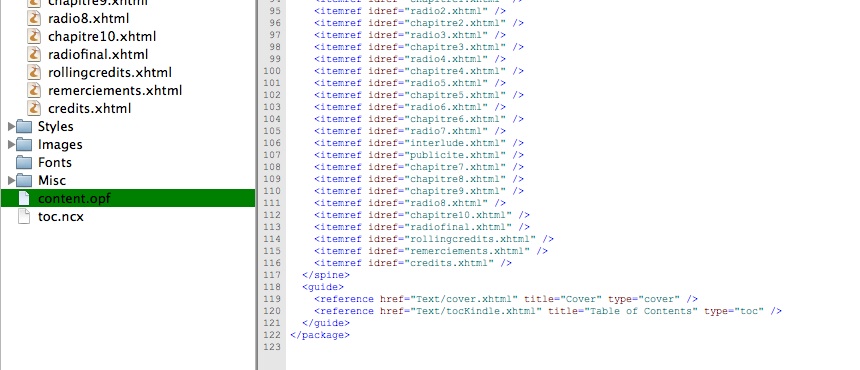

Pingback : Introduction à KF8 - Jiminy PanozJiminy Panoz
Moi aussi, je vais être clair sur ce point : t’as pas dû faire beaucoup de tests pour croire que si le rendu Mobi est mauvais c’est la faute au format epub de départ. Genre comme si l’antédiluvien HTML 3 du mobi pouvait faire aussi bien que le XHTML 1 de l’Epub.
Essaye encore, petit fanboy !
Que répondre à cette attaque puérile, franchement, sachant que j’ai fait part de mon soutien à EPUB depuis toujours… (suffit de voir l’article publié sur KF8)
Pour le tests, ça fait juste des mois qu’on bosse sur KF8 et qu’on renvoie des feedbacks directement chez Amazon. Je te laisse donc juge de la quantité de travail, sachant qu’on doit gérer mobi7 en parallèle…
Sinon, mobi7 tourne avec du HTML4. C’est le support CSS qui fait défaut.
Si, petite remarque, je maintiens que pour un livre numérique correctement formaté (nonobstant les lubies de « book design » dont je suis le premier à faire preuve), le rendu sera loin d’être mauvais. Faudrait peut-être voir de ce côté, donc… un très mauvais formatage et une incompréhension totale du concept-même de livre numérique… du coup, ce n’est pas à moi qu’il faut s’en prendre, clairement.
Je réitère : pour 99% des EPUBs vendus aujourd’hui (je me base sur des faits, à savoir des fichiers vendus avec analyse de leur mise en page / formatage), si ça ne passe pas en format Kindle, c’est que l’EPUB est clairement foiré. Il n’y a rien de compliqué à faire passer dans ces livres-là, mais quand on regarde le code, c’est une boucherie… Maintenant, perso, je sais que j’arrive même passer des EPUBS avec plein d’attributs CSS3 (même pas supportés par toute l’industrie qui tourne sur EPUB) dans KindleGen1 (je ne parle même pas de KindleGen2) sans que ça n’ait aucune incidence sur la mise en page (pas de bug, ils sautent seulement sur mobi7, le seul gros problème, c’est les drop caps) donc très sincèrement, à la vue des attributs dont on parle, faut totalement revoir la façon de coder l’EPUB si ça ne passe pas… mais c’est gentil de venir me donner des leçons sur le sujet.
PS : pour le support EPUB, me suis quand même tapé une semaine de beta-tests histoire de sortir des guidelines universelles perso pour que le rendu d’affichage soit quasiment identique sur toutes les liseuses / apps, un boulot qui se compte dans les centaines d’heures. Et d’ailleurs, cette fragmentation du standard EPUB, j’en ai fait largement part dans l’article sur l’interopérabilité. Faudrait peut-être également prendre ces problèmes en considération avant qu’il ne soit trop tard au lieu de choisir une position totalement aveugle…
PS2 : désolé pour le délai à la publication du commentaire mais étant donné que l’adresse mail fournie est bidon, il a été directement catégorisé comme spam.
Pingback : Page de pub #numérique @paumadou @sediter @e_jbb @jiminypan @norkhat #ebook #écriture « La Dame au Chapal
Pingback : Page de pub #numérique @paumadou @sediter @e_jbb @jiminypan @norkhat #ebook #écriture | La Dame au Chapal
Bonjour.
J’ai mis au point un dictionnaire d’argot dans lequel j’ai introduit la table des matières afin que le lecteur puisse trouver rapidement le mot désiré.
La table des matières que ce fichier Word 2003 contient fonctionne parfaitement.
Ainsi je place mon curseur sur le mot désiré ou plus exactement sur le numéro de page souhaité précédé du mot désire et j’appuie sur la touche CTRL puis sur la souris ce qui me renvoie exactement à l’endroit sélectionné.
Ce fichier Word je l’ai converti en un Book au format Mobi.
Pas de problème ma liseuse Kindle à touche (la plus ordinaire) accepte le dictionnaire et question format les choses sont parfaites.
Un bémol cependant pour ce qui concerne la table des matières elle s’affiche aussi mais dans le désordre et si on la sélectionne par exemple à l’aide du clavier alphabétique introduit dans la liseuse Kindle rien n’y fait, quelque soit le moyen employé la table des matières reste inactive.
Que faire pour remédier à ce problème quelles sont les solutions qu’il me faut envisager pourriez vous me dépanner sachant que je ne suis pas un expert dans le domaine du numérique.
Dans l’attente je vous adresse mes sentiments les meileurs.
Bien cordialement
Patrick.